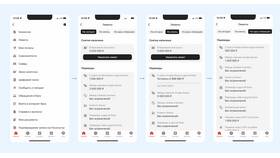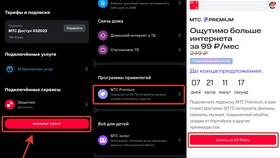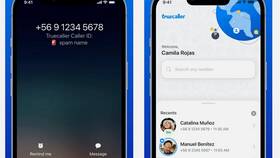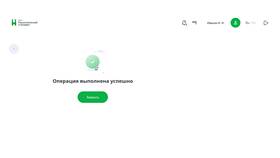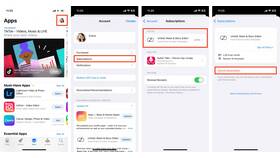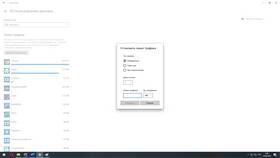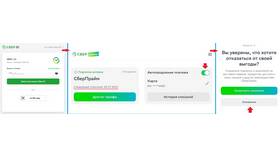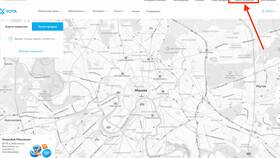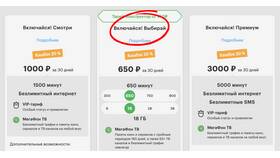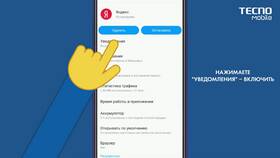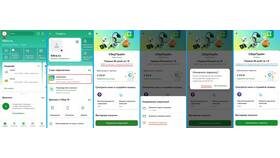Игровые уведомления могут отвлекать от работы или других занятий. Рассмотрим методы отключения таких оповещений на различных платформах и устройствах.
Содержание
Отключение в мобильных играх
| Платформа | Способ отключения |
| Android | Настройки приложения → Уведомления |
| iOS | Настройки → Уведомления → Выбрать игру |
Отключение в игровых клиентах
Популярные платформы
- Steam: Настройки → Уведомления
- Epic Games: Настройки аккаунта → Управление уведомлениями
- Xbox: Конфиденциальность и настройки → Уведомления
Пошаговая инструкция для Steam
- Откройте клиент Steam
- Перейдите в "Настройки"
- Выберите раздел "Уведомления"
- Отключите ненужные типы оповещений
- Сохраните изменения
Отключение в социальных сетях
| Сеть | Где отключать |
| Настройки → Уведомления → Игровые | |
| ВКонтакте | Настройки → Уведомления → Игры |
Системные настройки Windows
- Откройте "Параметры" → "Система" → "Уведомления"
- Найдите игровые приложения в списке
- Отключите переключатель уведомлений
- Для полного отключения: "Центр управления играми"
Отключение в браузере
- Откройте настройки браузера
- Найдите раздел "Уведомления"
- Заблокируйте уведомления от игровых сайтов
- Удалите разрешения для уже добавленных сайтов
Отключение push-уведомлений
| Тип | Как отключить |
| Email-оповещения | Настройки аккаунта игры → Email-рассылка |
| SMS-уведомления | Личный кабинет игры → Настройки SMS |
Дополнительные методы
- Использование "Тихого режима" на смартфоне
- Создание правил в почтовом клиенте для фильтрации
- Отказ от подписки в настройках игрового аккаунта
- Установка сторонних приложений для управления уведомлениями